Lülitage suletud pealdis sisse iPhone 5-s
Sellise mobiilseadme nagu iPhone 5 olemus tähendab, et saate seda kasutada kõikjal. See teeb sellest hea valiku meediumiseadmena, mis võimaldab teil vaadata videoid reisides, kodust eemal või lihtsalt aega tappes. Kuid kui teil on vaegkuuljaid või olete avalikus olukorras, kus heli kuulamine videost poleks kohane, võite mõelda, kuidas näidata ekraanil suletud subtiitreid, et saaksite videot vaadata ja jälgige dialoogi. Õnneks on iPhone 5-s videote pealdise lubamiseks lihtne protsess, järgides allpool toodud protseduuri.
Osta mõni iTunes'i kinkekaart Amazonilt kas ise või kingituseks. Nende kaartide väärtust saate kasutada laulude, videote ja rakenduste ostmiseks otse oma iPhone 5-st.
Lülitage pealdis iPhone 5-s sisse või välja
Oluline on märkida, et suletud subtiitrid on saadaval ainult videofailide jaoks, mille reaalajas on subtiitritega seotud teave. Enamikul iTunes'i poest ostetud telesaadetel või filmidel on subtiitrid, kuid paljud isiklikult salvestatud või loodud videod ei pruugi seda teha.
1. samm: puudutage seadete ikooni.
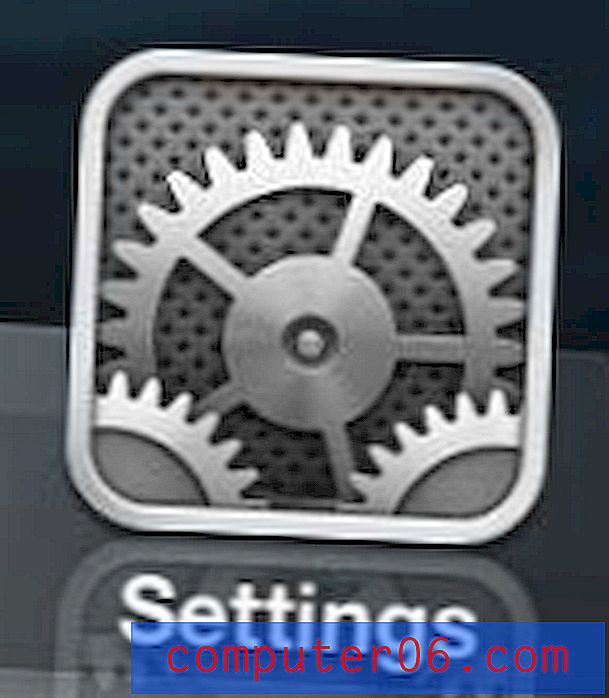
Avage menüü Seadistused
2. samm: kerige alla ja valige suvand Videod .
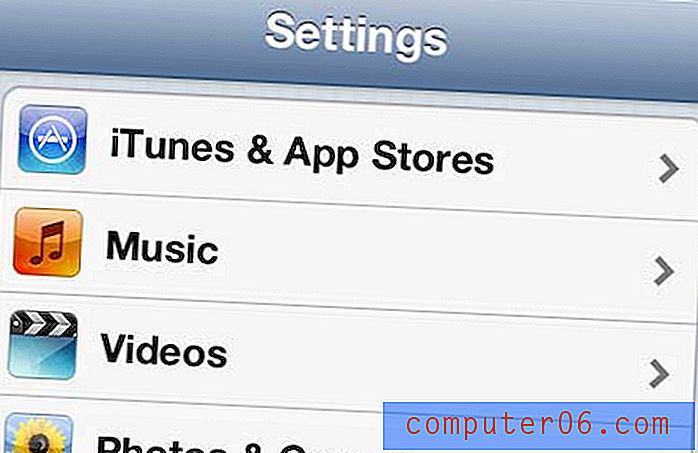
Avage menüü Videod
3. samm: koputage suvandit Closed Captioning paremal, et liigutada see asendisse On . Ja vastupidi, kui see on juba sisse lülitatud ja soovite suletud subtiitreid välja lülitada, liigutage see lihtsalt väljalülitatud asendisse.
Valige suvand Suletud pealdis
Kui olete oma eelistatud muudatuse teinud, võite sellest menüüst väljumiseks vajutada oma iPhone 5 allosas nuppu Kodu . Seejärel saate hakata oma iPhone 5-s videot mängima, et näha, kuidas suletud subtiitrite seade mõjutab taasesitust.
Võib-olla märkasite suvandi „Alusta mängimist” kasutamist, kui lubasite pealdist. Selle sätte kohta lisateabe saamiseks ja selle ekraani iga valiku võimaliku selgituse saamiseks lugege seda artiklit.



